sua internet é muito usada por seus vizinhos e você não pode dizer não a eles. Você pode usar este truque e adicionar limite de velocidade da internet em outros usuários wifi, exceto para você. Ao limitar a velocidade da internet, você obterá uma velocidade maior do que todos os usuários de Wi-Fi. Não se preocupe, eles não saberão que você limitou a velocidade da internet deles. Então, vamos passar para como desacelerar a internet para outros usuários.
como é propriedade de um roteador, você pode acessar em qualquer laptop, PC ou usando qualquer dispositivo móvel com Windows, macOS, Ubuntu ou qualquer sistema operacional. Certifique-se de que o dispositivo está conectado a esse roteador. Siga o guia passo a passo abaixo ou simplesmente pule para o final da seção para um tutorial em vídeo.
visite nossa diversão com as seções do Windows para obter truques e tutoriais mais incríveis que você não conhece. Como criar um vírus para travar o PC com Windows ou alterar o nome do processador do Windows.
para limitar a velocidade da internet em outros usuários wifi, precisaremos de um navegador e um roteador WiFi ativo.
para limitar a velocidade de outros usuários, temos que definir uma nova regra para o roteador. Não importa qual roteador da empresa você usa, cada roteador fornece essa funcionalidade. Embora tenhamos fornecido duas configurações principais de roteadores, ou seja, roteadores TP-Link e D-Link.
passo I-Pesquise o endereço IP do roteador, geralmente, está escrito abaixo do roteador. Basta virar o roteador e ver o lado inferior. A maioria dos roteadores tem 192.168.1.1 ou 192.168.0.1. Depois de obter o endereço, abra qualquer um dos seus navegadores da web.

Etapa II – Agora escrever este endereço no URL e clique em Enter. Outra coisa que temos que observar na parte inferior do roteador é o nome de usuário e a senha. Se nada for mencionado, tente usar nome de usuário e senha como administrador ou aqui está a documentação do D-Link.
se você ainda não consegue fazer login, pesquise o nome do modelo do roteador no Google e descubra qual é o seu endereço IP, nome de usuário e senha.
etapa III-Depois de fazer o login, você verá muitas guias, clique na guia status. Também é possível que seu roteador tenha outro nome para ele, como clientes DHCP em roteadores TP-Link.
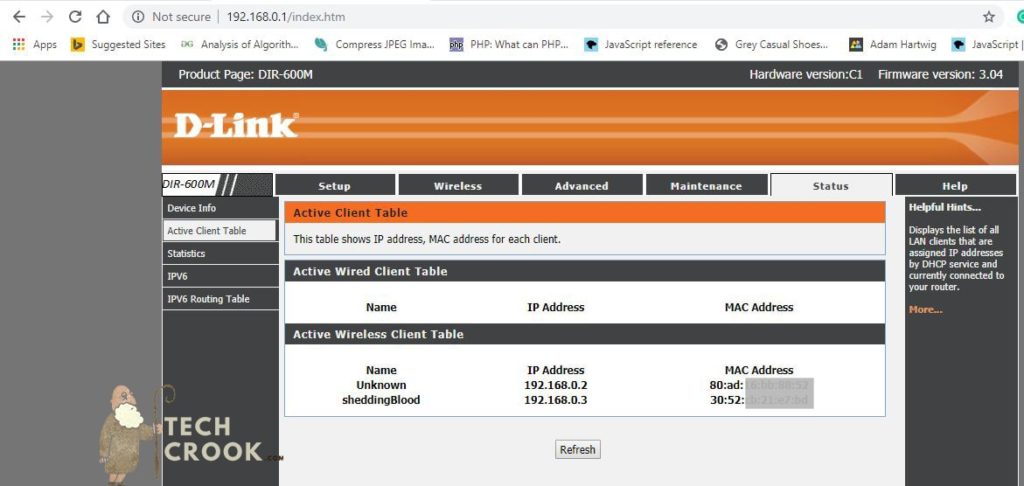
neste, você verá uma lista de usuários que estão usando o Wifi. Agora, copie o endereço IP do usuário que deseja limitar a velocidade do wifi.
confira nosso artigo sobre-como adicionar emoji em nomes de pastas no Windows
como limitar a velocidade do wifi no Roteador D-Link? –
vá o avançado >> Controle de tráfego
você verá uma seção chamada regras QoS, agora clique no botão Adicionar.

Cole o endereço IP para o IP de origem e alterar o Chão, para Baixo do Chão Até o Teto e para Baixo do Teto (é possível que outros roteadores tem alguns diferentes nomes de fantasia para isso) para o que você quer. Como se você quiser limitá-los a 1Mbps, anote 1000Kbps e clique em Adicionar/salvar.
como reduzir a velocidade da internet em outros computadores conectados com o roteador TP-Link? –
Ir para o Avanço de Roteamento >> Configurações de Controle
Clique em Ativar controle de largura de banda, agora em Engress largura de banda (velocidade do Download) e o Ingresso de largura de banda(velocidade de Upload), escrever a velocidade máxima fornecida pelo seu provedor de Internet. No meu caso, são 50 Mbps. Então, vou escrever 60000Kbps e clicar em Salvar.
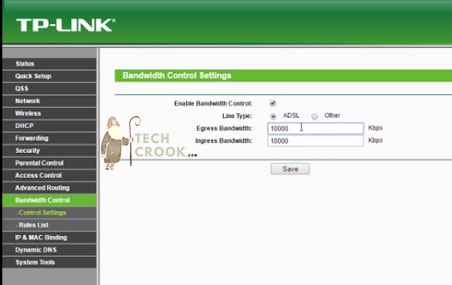
Agora vá para o Avanço de Roteamento >> Regras da Lista
Agora cole o endereço de IP que nós copiados para a Faixa de IP e enviar largura de banda mínima de 0 e máxima para o que você queria que o usuário obtenha limitado. Por exemplo, 1000 para limitar o usuário a 1Mbps e clique em Salvar.
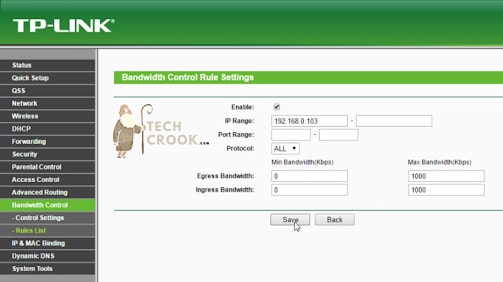
é isso! Agora, o Usuário IP selecionado acessará apenas a velocidade definida por você usando essas regras.
aqui está o Guia de vídeo passo a passo sobre como desacelerar a internet para outros usuários–